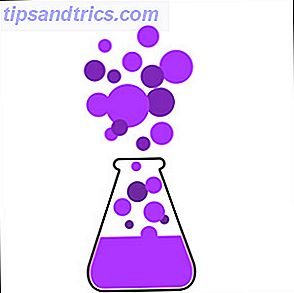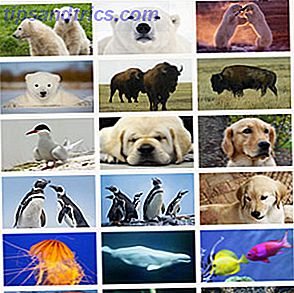Με την προσφορά δωρεάν αναβάθμισης των Windows 10 τώρα έληξε Εάν δεν αναβαθμίσετε τα Windows 10, αυτό θα συμβεί εάν δεν αναβαθμίσετε τα Windows 10, αυτό θα συμβεί Μετά τις 29 Ιουλίου, τα Windows 10 δεν θα είναι πλέον δωρεάν αναβάθμιση. Εδώ τι σημαίνει αυτό για τους χρήστες κάθε έκδοσης των Windows. Διαβάστε περισσότερα, η Microsoft έχει κυκλοφορήσει την τελευταία σημαντική ενημέρωση για το λειτουργικό σύστημα (OS). Δεδομένου ότι τα Windows 10 εξελίσσονται συνεχώς, αυτή η έκδοση φέρνει πολλά νέα χαρακτηριστικά 10 νέα τεχνάσματα της ενημερωμένης έκδοσης 10 Επέτειος των Windows 10 πρέπει να δοκιμάσετε 10 νέα τεχνάσματα της ενημερωμένης έκδοσης των 10 Επέτειος που πρέπει να δοκιμάσετε Η ενημερωμένη έκδοση επετείου των Windows 10 είναι πλήρης νέων λειτουργιών πολλοί δεν είναι άμεσα προφανείς. Εδώ έχουμε συνοψίσει τις λεπτές και κρυφές συμβουλές και κόλπα που πρέπει πραγματικά να δοκιμάσετε! Διαβάστε περισσότερα και διορθώνει τα θέματα που είχαν οι χρήστες με προηγούμενες εκδόσεις.
Ωστόσο, με μια νέα έκδοση έρχονται πλήθος νέων προβλημάτων 5 Αθέλητες συνέπειες των Windows 10 Upgradegate 5 Αθέλητες συνέπειες των Windows 10 Upgradegate Η Microsoft καταστρέφει τα πάντα με τα Windows 10. Η καταστροφή αναβάθμισης έχει ανεπιθύμητες συνέπειες για τη Microsoft και τους πελάτες της. Μιλάμε για το πώς η τακτική της Microsoft παραβιάζει την εμπιστοσύνη των χρηστών και μειώνει την ασφάλεια, μεταξύ άλλων θεμάτων. Διαβάστε περισσότερα . Από μικρούς ερεθισμούς έως τεράστια προβλήματα, ας ρίξουμε μια ματιά στις αλλαγές στα Windows 10 που έφτασαν σε αυτήν την ενημέρωση και πώς μπορείτε να τις διορθώσετε.
Εάν δεν το χρησιμοποιείτε ακόμα, μπορείτε να αποκτήσετε τώρα την Επέτειος Ενημέρωση Τρόπος λήψης της ενημερωμένης έκδοσης των Windows 10 Επέτειος τώρα Τρόπος λήψης της ενημερωμένης έκδοσης των 10 Επέτειος των Windows 10 Τώρα τα Windows 10 λαμβάνουν μια σημαντική αναβάθμιση αυτόν τον μήνα. Η Ενημερωμένη Επέτειος κυκλοφορεί αργά. Σας παρουσιάζουμε τον τρόπο αναβάθμισης τώρα, τον τρόπο καθυστέρησης της αναβάθμισης και τις παγίδες που πρέπει να προσέξετε. Διαβάστε περισσότερα πριν εφαρμόσετε αυτές τις ενημερώσεις κώδικα (αν και θα πρέπει να διαβάσετε πρώτα αυτά για να είστε προετοιμασμένοι)! Εάν χάσατε την δωρεάν ενημέρωση, υπάρχει ένας εναλλακτικός τρόπος αντιμετώπισης που σας επιτρέπει να αναβαθμίσετε τα Windows 10 σε αναπάντητη αναβάθμιση των Windows 10 δωρεάν; Psst, Εδώ είναι ένα Backdoor! Μήπως χάσατε την αναβάθμιση των δωρεάν Windows 10; Psst, Εδώ είναι ένα Backdoor! Η αναβάθμιση στα Windows 10 παραμένει δωρεάν για χρήστες που εξαρτώνται από βοηθητικές τεχνολογίες. Ωστόσο, η Microsoft δεν ελέγχει αν πραγματικά το κάνετε. Σας παρουσιάζουμε πώς μπορείτε να χρησιμοποιήσετε αυτό το backdoor για να πάρετε τα Windows 10. Διαβάστε περισσότερα, αλλά πρέπει να ενεργήσετε γρήγορα πριν εξαφανιστούν.
1. Οι εφαρμογές ξανασυνδεθούν στη γραμμή εργασιών
Ενώ η Ενημερωμένη Επέτειος (αναφερόμενη ως AU παρακάτω) υπόσχεται ότι δεν θα αλλάξει κανένα από τα πράγματα σας, θα διαπιστώσετε ότι οι συντομεύσεις Microsoft Edge, Explorer File και Windows Store επιστρέφονται στην Taskbar σας 7 Συμβουλές για Προσαρμογή η γραμμή εργασιών των Windows 10 7 Συμβουλές για την προσαρμογή της γραμμής εργασιών των Windows 10 Η γραμμή εργασιών παραμένει μια βασική λειτουργία στα Windows 10. Έχει δοθεί μια νέα εμφάνιση και νέα χαρακτηριστικά, όπως η Cortana. Σας παρουσιάζουμε όλα τα τσιμπήματα για να φτιάξετε τη δική σας γραμμή εργασιών. Διαβάστε περισσότερα μετά την εγκατάσταση. Αν δεν θέλετε να έχετε Edge (αν και τώρα περιλαμβάνει επεκτάσεις) 10 καλύτερες επεκτάσεις του Microsoft Edge Browser που πρέπει να δοκιμάσετε σήμερα 10 καλύτερες επεκτάσεις του προγράμματος περιήγησης Microsoft Edge που πρέπει να δοκιμάσετε σήμερα Η τελευταία έκδοση των Windows 10 Upgrade φέρνει επιτέλους τις επεκτάσεις του προγράμματος περιήγησης στο Microsoft Edge. (Διαβάστε περισσότερα) και το Κατάστημα είναι εύχρηστο, απλά κάντε δεξί κλικ στα εικονίδια και επιλέξτε Απεμπλοκή από τη γραμμή εργασιών για να πάρετε τα πάντα πίσω στο πώς ήταν.
Windows 10 Επέτειος Ενημέρωση aka «Επανασυνδέσαμε το Edge και το Windows Store γιατί φαινόταν να το χάσετε την τελευταία φορά: ~) '
- Edward Fox (@icemaz) στις 3 Αυγούστου 2016
Παρόλο που το κάνετε αυτό, ίσως παρατηρήσετε επίσης το εικονίδιο με το στυλό στην δεξιά πλευρά της Γραμμής εργασιών. Αυτή είναι μια συντόμευση για την ανανεωμένη λειτουργία των Windows Ink - αν δεν θέλετε να την χρησιμοποιήσετε, κάντε δεξί κλικ στο κενό χώρο στη γραμμή εργασιών και καταργήστε την επιλογή του εικονιδίου Εμφάνιση του χώρου εργασίας μελάνης των Windows .
2. Επαναφορά προεπιλεγμένων εφαρμογών
Παράλληλα με τις πρόσθετες εφαρμογές στη γραμμή εργασιών, η AU επαναφέρει ορισμένες από τις προεπιλεγμένες εφαρμογές σας. 7 Προεπιλεγμένες ρυθμίσεις των Windows 10 πρέπει να ελέγξετε αμέσως 7 Προεπιλεγμένες ρυθμίσεις των Windows 10 πρέπει να ελέγξετε αμέσως Η Microsoft έκανε κάποιες αμφισβητήσιμες αποφάσεις με τα Windows 10. Ορισμένες από τις προεπιλεγμένες ρυθμίσεις να μην μείνει μόνη της. Σας παρουσιάζουμε πώς μπορείτε να βελτιώσετε το απόρρητο, να διατηρήσετε το εύρος ζώνης, να μειώσετε τη διάσπαση της προσοχής σας και πολλά άλλα. Διαβάστε περισσότερα για τα "συνιστώμενα" προγράμματα της Microsoft, όπως το Groove Music για αρχεία ήχου. Για να τα επαναφέρετε, μεταβείτε στην επιλογή Ρυθμίσεις> Σύστημα> Προεπιλεγμένες εφαρμογές και επιλέξτε όποιον θέλετε για κάθε τύπο.
3. Επιπλέον διαφημίσεις στο μενού Έναρξη
Τα Windows 10 έφεραν ενοχλητικές "προτάσεις" εφαρμογής Πώς να αφαιρέσετε εύκολα Bloatware από τα Windows 10 Πώς να αφαιρέσετε εύκολα Bloatware από τα Windows 10 Τα Windows 10 έρχονται με πολλές προεγκατεστημένες εφαρμογές που καταλαμβάνουν χώρο στη συσκευή σας και δεν είναι εύκολο να τις αφαιρέσετε. Ακούγεται σαν bloatware, έτσι δεν είναι; Σας παρουσιάζουμε τον τρόπο κατάργησης αυτών των εφαρμογών. Διαβάστε περισσότερα στο μενού "Έναρξη" και το AU διπλασιάζει το ποσό αυτών που εμφανίζονται. Για να τις απενεργοποιήσετε, επισκεφτείτε τις Ρυθμίσεις> Προσωποποίηση> Έναρξη και απενεργοποίηση Περιστασιακά εμφανίζονται προτάσεις στο μενού Έναρξη .
4. Η προεπισκόπηση του Skype είναι εγκατεστημένη και σας σηματοδοτεί
Το Skype εξακολουθεί να είναι μια αξιοπρεπή υπηρεσία, αλλά η Microsoft την ωθεί συνεχώς. Ακόμα κι αν έχετε εγκαταστήσει την έκδοση desktop του Skype, θα δείτε την εφαρμογή Προεπισκόπηση του Skype να είναι εγκατεστημένη μετά την AU - μια ενόχληση που αντιμετωπίσαμε ήδη στα Windows 8 Γιατί η κλασσική έκδοση Desktop Trumps Skype για Windows 8 Γιατί η κλασική έκδοση Desktop Trumps Skype Για Windows 8 Θέλετε να πραγματοποιήσετε κλήσεις φωνής και βίντεο στον υπολογιστή σας Windows 8; Μια έκδοση touchscreen του Skype είναι διαθέσιμη από τη Microsoft, αλλά πώς συγκρίνεται με την έκδοση desktop; Διαβάστε περισσότερα . Επιπλέον, σας υπογράφει αυτόματα με τον λογαριασμό σας στη Microsoft - ενοχλητικό αν δεν θέλετε να ενοχλούνται από τις επαφές του Skype ή ποτέ να μην χρησιμοποιείτε το Skype.
Για να το διορθώσετε, πληκτρολογήστε Προεπισκόπηση του Skype στο μενού Έναρξη, κάντε δεξί κλικ στην καταχώρησή του και επιλέξτε Κατάργηση εγκατάστασης . Αν θέλετε να το διατηρήσετε εγκατεστημένο, αλλά να το χρησιμοποιείτε μόνο περιστασιακά, κάντε κλικ στο εικονίδιο χρήστη στο κάτω αριστερό μέρος και κάντε κλικ στην επιλογή Αποσύνδεση .
5. Μειώστε τα χωρίσματα
Ένα από τα χειρότερα ζητήματα της AU είναι ότι τα Windows δεν εμφανίζουν κατά διαστήματα κατατμήσεις σε σκληρούς δίσκους μερικές φορές. Υπάρχει μια πιθανότητα ότι τα Windows εντοπίζουν τη μονάδα ως μορφή RAW αντί για NTFS, πράγμα που σημαίνει ότι χρειάζεστε ένα άλλο εργαλείο για να ανακτήσετε τα δεδομένα. Αυτό μπορεί να σας κάνει να πιστεύετε ότι έχετε χάσει όλα τα δεδομένα σχετικά με το δίσκο, αλλά αυτό δεν συμβαίνει.
Χρησιμοποιώντας ένα δωρεάν εργαλείο, όπως το Master Partition Master ή το AOMEI Partition Assistant, μπορείτε να κάνετε δεξί κλικ σε οποιοδήποτε επηρεασμένο τμήμα ή μονάδα δίσκου (συνήθως εμφανίζεται ως μη κατανεμημένο) και να επιλέξετε να εκτελέσετε τις επιλογές αποκατάστασης κατατμήσεων ή τον οδηγό. Αυτό θα πρέπει να ανακτήσει το δίσκο και να το χρησιμοποιήσει και πάλι.
Εάν δεν έχετε εκτελέσει ακόμα την AU, βεβαιωθείτε ότι έχετε δημιουργήσει αντίγραφα ασφαλείας των μονάδων δίσκου Ο τελευταίος οδηγός δημιουργίας αντιγράφων ασφαλείας των Windows 10 Ο τελευταίος οδηγός δημιουργίας αντιγράφων ασφαλείας των Windows 10 Συνοψίσαμε όλες τις επιλογές δημιουργίας αντιγράφων ασφαλείας, επαναφοράς, αποκατάστασης και επιδιόρθωσης που μπορούμε να βρούμε στα Windows 10. Χρησιμοποιήστε τις απλές συμβουλές μας και ποτέ ποτέ την απελπισία για τα χαμένα δεδομένα ξανά! Διαβάστε περισσότερα πριν το εκτελέσετε, σε περίπτωση που καταστραφούν.
6. Ενημερώστε το σφάλμα 0x8024200D
Εάν εμφανιστεί αυτό το σφάλμα κατά την προσπάθειά σας να εκτελέσετε την AU, θα πρέπει να εκτελέσετε το εργαλείο FixIt του Windows Update για να εξαλείψετε τυχόν σφάλματα. Εάν αυτό δεν λειτουργεί, δοκιμάστε να χρησιμοποιήσετε το εργαλείο δημιουργίας μέσων για να δημιουργήσετε μια μονάδα δίσκου USB Τρόπος δημιουργίας μέσων εγκατάστασης των Windows 10 Πώς να δημιουργήσετε μέσα εγκατάστασης των Windows 10 Ανεξάρτητα από το πώς φτάσατε στα Windows 10, υπάρχει ένας τρόπος για να δημιουργήσετε τα δικά σας μέσα εγκατάστασης . Αργά ή γρήγορα ίσως χρειαστείτε. Ας σας δείξουμε πώς να προετοιμαστείτε. Διαβάστε περισσότερα με τις πληροφορίες εγκατάστασης των Windows 10 σε αυτό, στη συνέχεια εκτελέστε την επιτόπια αναβάθμιση από εκεί για να διατηρήσετε όλες τις διαμορφώσεις σας.
7. Σφάλματα αποθήκευσης
Εάν έχετε χαμηλό χώρο στο δίσκο όταν προσπαθείτε να εκτελέσετε την ενημερωμένη έκδοση, ενδέχεται να λάβετε ένα σφάλμα που σας λέει ότι χρειάζεστε περισσότερο χώρο. Ακολουθήστε τις συμβουλές μας για να καθαρίσετε το χώρο στο δίσκο Πώς να ελευθερώσετε χώρο αποθήκευσης για να εκτελέσετε τα Windows 10 Πώς να ελευθερώσετε χώρο αποθήκευσης για την εκκίνηση των Windows 10 Έχετε χάσει χώρο για τα Windows 10, αλλά θέλετε να αναβαθμίσετε ή να προσθέσετε περισσότερες εφαρμογές και δεδομένα; Έχουμε συγκεντρώσει πόρους που θα σας βοηθήσουν να ελευθερώσετε χώρο στο δίσκο και για τα Windows ... Διαβάστε περισσότερα για να επιλύσετε αυτό το ζήτημα.
8. Μη συμβατό σφάλμα λογισμικού
Τα Windows ενδέχεται να σας πω ότι μια εφαρμογή στον υπολογιστή σας είναι ασύμβατη με την αναβάθμιση. αυτό εμποδίζει το σύστημα από την ενημέρωση. Συνήθως, αυτό οφείλεται σε ένα πρόγραμμα αντιμετώπισης ιών, οπότε δοκιμάστε να απενεργοποιήσετε τα προγράμματα Avast, AVG, Avira ή οποιαδήποτε σουίτα προστασίας από ιούς που χρησιμοποιείτε. Τι λογισμικό ασφαλείας πρέπει να χρησιμοποιείτε στα Windows 10; Τι λογισμικό ασφαλείας πρέπει να χρησιμοποιείτε στα Windows 10; Παρά το γεγονός ότι είναι συνδεδεμένο με το δικό του εργαλείο ασφαλείας, τα Windows 10 χρειάζονται πρόσθετο λογισμικό για να διατηρούν τα δεδομένα σας ασφαλή και να κάνουν τις online εμπειρίες σας ασφαλείς. Αλλά ποιο λογισμικό ασφαλείας πρέπει να επιλέξετε για το WIndows 10; Διαβάστε Περισσότερα και, στη συνέχεια, εκτελέστε ξανά την ενημέρωση. Εάν αυτό δεν λειτουργεί, απεγκαταστήστε προσωρινά την εφαρμογή για να ολοκληρώσετε την ενημέρωση.
9. Τα Windows δεν θα ενεργοποιηθούν
Αν λαμβάνετε ένα σφάλμα που δεν μπορούν να ενεργοποιηθούν από τα Windows, δοκιμάστε να περιμένετε μια μέρα και να ελέγξετε ξανά - οι διακομιστές έχουν κλείσει αμέσως με την εγκατάσταση του AU. Να θυμάστε ότι από τη στιγμή που η δωρεάν αναβάθμιση έληξε, δεν μπορείτε απλώς να ενημερώσετε από τα Windows 7 ή 8.1 πια - πρέπει να αγοράσετε ένα νέο κλειδί.
Εντούτοις, από τώρα, μπορείτε να ενεργοποιήσετε τα Windows 10 Οι τελευταίες ερωτήσεις ενεργοποίησης και αδειών των Windows 10 Οι τελευταίες ερωτήσεις ενεργοποίησης και αδειών των Windows 10 Μια από τις μεγάλες συγχύσεις των Windows 10 αφορά την αδειοδότηση και την ενεργοποίησή τους. Αυτή η Συχνές Ερωτήσεις (FAQ) εξηγεί τι έχει αλλάξει με τα Windows 10 έκδοση 1511 (Ενημέρωση Πτώσης) και μεταφράζει κώδικες σφάλματος που σχετίζονται με την ενεργοποίηση. Διαβάστε περισσότερα με ένα έγκυρο κλειδί των Windows 7 ή 8.x - οπότε αν έχετε κάποιο από αυτά και έχετε προβλήματα ενεργοποίησης, δοκιμάστε προτού η Microsoft απενεργοποιήσει αυτήν την επιλογή.
10. Συγκρούσεις AU με Aero Glass
Εάν χρησιμοποιείτε το δωρεάν λογισμικό Aero Glass για να επαναφέρετε την εμφάνιση Aero των Windows 7 Πώς να αποκτήσετε το θέμα Aero Glass στα Windows 10 Πώς να αποκτήσετε το θέμα Aero Glass στα Windows 10 Ήταν μια από τις πιο απαιτούμενες λειτουργίες από τα Windows Insiders. Ακόμα, η Microsoft αποφάσισε να μην προσθέσει το Aero Glass πίσω στα Windows 10, μετά την κατάργησή της στα Windows 8. Εδώ είναι πώς μπορείτε να το πάρετε ... Διαβάστε περισσότερα, φροντίστε να το απεγκαταστήσετε πριν εκτελέσετε την AU. Οι χρήστες του Glass έχουν αναφέρει τεράστια προβλήματα όταν προσπαθούν να εκτελέσουν την ενημερωμένη έκδοση, συμπεριλαμβανομένου του προγράμματος gigabytes ντάμπινγκ των αρχείων καταγραφής σφαλμάτων.
Είχε ένα όνειρο την άλλη νύχτα που Aero Glass μόλις αιματηρή δούλεψε στα Windows 10.
- Rachael ο σκλάβος (@ skewb40) 21 Ιουνίου 2016
Το Aero Glass δεν θα λειτουργήσει αμέσως μετά την ενημέρωση, οπότε αν χρειαστεί να το έχετε, είναι καλύτερο να περιμένετε ένα fix από τον προγραμματιστή.
11. Δύναμη Απενεργοποίηση οθόνης κλειδώματος
Πριν από την AU, θα μπορούσατε να επωφεληθείτε από την πολιτική ομάδας 12 τρόποι Windows Group Policy μπορεί να κάνει τον υπολογιστή σας καλύτερο 12 τρόποι Η πολιτική ομάδας των Windows μπορεί να βελτιώσει τον υπολογιστή σας Η πολιτική ομάδας Windows σας παρέχει προηγμένο έλεγχο στο σύστημά σας χωρίς να χρειαστεί να χάσετε αρχείο. Θα σας δείξουμε πώς μπορείτε εύκολα να προσαρμόσετε τα Windows με τρόπους που δεν νομίζατε ότι ήταν δυνατό. Διαβάστε περισσότερα για να καταργήσετε την οθόνη κλειδώματος εάν την βρείτε περιττή. Τώρα, η Πολιτική ομάδας εξακολουθεί να είναι γύρω, αλλά η Microsoft έχει καταργήσει κάποιες από τις επιλογές, συμπεριλαμβανομένης της απενεργοποίησης των "συνιστώμενων" λήψεων εφαρμογών κυνήγι όπως Candy Crush και την απενεργοποίηση της οθόνης κλειδώματος.
Κουτσός. Έτσι, το τσίμπημα μητρώου για την απενεργοποίηση της οθόνης κλειδώματος φαίνεται να λειτουργεί πλέον με την Ενημέρωση των Windows 10 Επέτειος.
- ξυλουργός (@caspencer) στις 4 Αυγούστου 2016
Ωστόσο, οι χρήστες βρίσκουν πάντα έναν τρόπο. Για να απενεργοποιήσετε την οθόνη κλειδώματος στα Windows 10 Pro, ακολουθήστε τα εξής βήματα:
Πληκτρολογήστε την πολιτική τοπικής ασφάλειας στο μενού Έναρξη και ανοίξτε την. Ανοιχτές πολιτικές περιορισμού λογισμικού . εάν δεν βλέπετε κανένα από τα παρακάτω, ακολουθήστε την ενέργεια> Νέες πολιτικές περιορισμού λογισμικού . Τώρα, στο φάκελο Πρόσθετα πρόσθετα κανάλια που προστέθηκε πρόσφατα, κάντε δεξί κλικ σε ένα κενό σημείο και επιλέξτε Νέο κανόνα διαδρομής .
Στο μονοπάτι, επικολλήστε:
C:\Windows\SystemApps\Microsoft.LockApp_cw5n1h2txyewy Ρυθμίστε το επίπεδο ασφαλείας σε Disallowed και κάντε κλικ στο OK. Η οθόνη κλειδώματος είναι τώρα απενεργοποιημένη!
Σημειώστε ότι η πολιτική ομάδας πρέπει να είναι μόνο στα Windows 10 Pro, αλλά μπορείτε να χρησιμοποιήσετε μια εναλλακτική λύση για να αποκτήσετε πρόσβαση στην πολιτική ομάδας στα Windows 10 Home Πώς να αποκτήσετε πρόσβαση στον επεξεργαστή πολιτικής ομάδας, ακόμη και στην Αρχική σελίδα των Windows και στις ρυθμίσεις, για να δοκιμάσετε τον τρόπο πρόσβασης στην πολιτική ομάδας Editor, Ακόμη και στα Windows Αρχική σελίδα και ρυθμίσεις για να δοκιμάσετε την πολιτική ομάδας είναι ένα εργαλείο ηλεκτρικής ενέργειας που σας επιτρέπει να έχετε πρόσβαση σε προηγμένες ρυθμίσεις συστήματος. Θα σας δείξουμε πώς να το αποκτήσετε πρόσβαση ή να το ρυθμίσετε στην Αρχική σελίδα των Windows και στις ισχυρές Πολιτικές ομάδας 5+ για εκκίνηση. Διαβάστε περισσότερα . Σε περίπτωση που αναρωτιέστε, δεν αξίζει να ξοδέψετε 99 δολάρια για να μεταβείτε στο Pro Είναι μια αναβάθμιση των Windows 10 Pro αξίας $ 99; Είναι μια αναβάθμιση Windows 10 Pro αξίας $ 99; Το Windows 10 Pro προσφέρει περισσότερες δυνατότητες, αλλά φέρνει επίσης μια τιμή τιμής 99 δολάρια για την αναβάθμιση από την έκδοση Home. Εδώ είναι τι πρέπει να ξέρετε για να αποφασίσετε αν αξίζει να αναβαθμιστούν τα επαγγελματικά χαρακτηριστικά. Διαβάστε περισσότερα, είτε.
12. Αφαιρέστε την Cortana
Πριν από την AU, η Cortana θα μπορούσε εύκολα να απενεργοποιηθεί Πώς να ρυθμίσετε την Cortana και να την αφαιρέσετε στα Windows 10 Πώς να ρυθμίσετε την Cortana και να την αφαιρέσετε στα Windows 10 Η Cortana είναι το μεγαλύτερο εργαλείο παραγωγικότητας της Microsoft από το Office. Θα σας δείξουμε πώς μπορείτε να ξεκινήσετε με τον ψηφιακό βοηθό των Windows 10 ή πώς να απενεργοποιήσετε την Cortana για βελτιωμένη προστασία της ιδιωτικής ζωής. Διαβάστε περισσότερα για να μειώσετε το πλαίσιο αναζήτησης στις βασικές λειτουργίες. Τώρα, η Microsoft δεν θέλει να απενεργοποιήσετε την Cortana, οπότε θα πρέπει να πάτε να σκάβετε για να την απενεργοποιήσετε.
Οι χρήστες Windows Home 10 πρέπει να το κάνουν αυτό μέσω επεξεργασίας του μητρώου. Ανοίξτε το με το regedit από το μενού Έναρξη και, στη συνέχεια, περιηγηθείτε προς τα κάτω σε:
HKEY_LOCAL_MACHINE\SOFTWARE\Policies\Microsoft\Windows\Windows Search Εάν ο φάκελος Αναζήτηση των Windows δεν υπάρχει, κάντε δεξί κλικ στο γονικό φάκελο του Windows και επιλέξτε Νέα> Κλειδί . ονομάστε Windows Search . Στη συνέχεια, κάντε κλικ με το δεξιό κουμπί του ποντικιού στο φάκελο Windows Search και επιλέξτε New> DWORD (32-bit) Value . Ονομάστε αυτό το AllowCortana και ορίστε το στο 0 . Όπως συμβαίνει με όλες τις επεξεργασίες του μητρώου, αποσυνδεθείτε και επανενεργοποιήστε ή ενεργοποιήστε ξανά, ώστε να έχει αποτέλεσμα.
Στα Windows 10 Pro, πληκτρολογήστε gpedit.msc στο μενού Έναρξη για να ανοίξετε την Πολιτική ομάδας, η οποία διευκολύνει την επεξεργασία αυτής της ρύθμισης. Εκτελέστε την επιλογή Computer Configuration> Templates Administrative> Components των Windows> Αναζήτηση και κάντε διπλό κλικ στο Allow Cortana να την ορίσετε ως Disabled . Αποσυνδεθείτε και ξανά και η Cortana δεν θα είναι πια.
13. Η Cortana λείπει
Θα μπορούσατε να υποδεχθείτε τη Cortana να γίνει μόνιμη στα Windows 10, αλλά μερικοί έχουν αναφέρει προβλήματα με την προβολή της Cortana στην πρώτη θέση. Εάν φαίνεται κολλήσει, ένα απλό ταξίδι στο μητρώο 5 Windows 10 Registry Tweaks για να βελτιώσει και να ξεκλειδώσετε τα χαρακτηριστικά 5 Windows 10 Tweaks μητρώου για να βελτιώσει και να ξεκλειδώσετε Χαρακτηριστικά Ο συντάκτης μητρώου είναι ο μόνος τρόπος για να ενεργοποιήσετε μερικές από τις κρυφές λειτουργίες των Windows 10. Εδώ θα σας δείξουμε εύκολα τσίμπημα, όπως επιτρέποντας το σκοτεινό θέμα ή κρύβοντας φακέλους. Διαβάστε περισσότερα θα διορθώσει τα πράγματα.
@WindowsSupport Μετά την Ενημέρωση Επέκτασης των Windows 10, η Cortana λείπει στον υπολογιστή μου! Οποιαδήποτε ενημέρωση σχετικά με αυτό;
- Naveen R (@ iNaveenR) 5 Αυγούστου 2016
Πληκτρολογήστε regedit στο μενού Έναρξη (θυμηθείτε να είστε προσεκτικοί όταν κάνετε αλλαγές εδώ). Προχωρήστε στο ακόλουθο κλειδί:
HKEY_CURRENT_USER\SOFTWARE\Microsoft\Windows\CurrentVersion\Search Change BingSearchEnabled Αλλαγή από 0 σε 1 και επανεκκίνηση. Η Cortana πρέπει να τρέχει κανονικά τώρα!
14. Τα παιχνίδια τρέχουν κακώς
Σημαντικές ενημερώσεις μπορούν να προκαλέσουν μεγάλα προβλήματα με τα τυχερά παιχνίδια. 5 Κοινά προβλήματα παιχνιδιών PC (και πώς να τα διορθώσετε) 5 Κοινά προβλήματα παιχνιδιών PC (και πώς να τα διορθώσετε) Πολλοί άνθρωποι εξακολουθούν να απολαμβάνουν κονσόλες και είναι εύκολο να καταλάβουμε γιατί. Οι υπολογιστές είναι πιο περίπλοκοι και δεν διαθέτουν τυποποιημένα στοιχεία, πράγμα που σημαίνει ότι δεν υπάρχει εγγύηση ότι ένα παιχνίδι θα τρέξει ή θα τρέξει καλά. Διαβάστε περισσότερα για τα Windows και η AU δεν αποτελεί εξαίρεση. Εάν αντιμετωπίζετε χαμηλό ρυθμό καρέ στα παιχνίδια μετά την ενημέρωση, προσπαθήστε να απενεργοποιήσετε τη λειτουργία DVR του πινάκου παιχνιδιών, μεταβαίνοντας σε αυτό το κλειδί μητρώου:
HKEY_LOCAL_MACHINE\SOFTWARE\Microsoft\PolicyManager\default\ApplicationManagement\AllowGameDVR Ορίστε αυτήν την τιμή σε 0 και επανεκκινήστε. Εάν αυτό δεν σας βοηθήσει, ελέγξτε τα προγράμματα οδήγησης της κάρτας γραφικών για να είστε βέβαιοι ότι είναι ενημερωμένοι (και δεν έχουν αφαιρεθεί από την AU), καθώς και ότι οι ρυθμίσεις στο λογισμικό γραφικών σας έχουν ρυθμιστεί στις σωστές τους τιμές PC Ρυθμίσεις γραφικών: Τι σημαίνει όλα αυτά; PC Graphics Ρυθμίσεις: Τι σημαίνει όλα αυτά; Σε αυτό το βίντεο, θα περπατήσουμε στις πιο συνηθισμένες ρυθμίσεις γραφικών που θα βρείτε στα παιχνίδια του σήμερα. Μέχρι το τέλος, θα καταλάβετε τι σημαίνουν σε απλή γλώσσα. Διαβάστε περισσότερα και δεν επαναρυθμίστηκαν.
15. Μη αναγνωρίσιμη γραμματοσειρά ρολογιών
Το ρολόι στην κάτω δεξιά γωνία της γραμμής εργασιών είναι ένας χρήσιμος τρόπος για να ελέγξετε γρήγορα την ώρα, αλλά ορισμένοι χρήστες έχουν αναφέρει ζητήματα όπου η γραμματοσειρά αλλάζει σε μαύρο χρώμα και καθίσταται δυσανάγνωστη. Η διόρθωση έχει αναφερθεί από ορισμένους και είναι μια άλλη τροποποίηση πολιτικής ομάδας:
Πληκτρολογήστε gpedit.msc στο μενού Έναρξη και μεταβείτε στην επιλογή Ρυθμίσεις υπολογιστή> Ρυθμίσεις των Windows> Ρυθμίσεις ασφαλείας> Τοπικές πολιτικές> Επιλογές ασφαλείας . Εδώ, ενεργοποιήστε τη λειτουργία Έλεγχος λογαριασμού χρήστη: Λειτουργία έγκρισης διαχειριστή για τον ενσωματωμένο λογαριασμό διαχειριστή και επανεκκινήστε τον υπολογιστή σας.
16. Έναρξη μενού και εξερευνητής κατάψυξης
Μετά την ενημέρωση, ορισμένοι χρήστες ανέφεραν ότι το μενού Έναρξη αρνείται να ανοίξει και οι εφαρμογές πάγωμα σε όλη τη χώρα. Εάν μπορείτε να φτάσετε σε αυτό, τρέχοντας το μενού Start των Windows Το FixIt είναι μια μεγάλη πρώτη προσπάθεια επίλυσης αυτών των ζητημάτων. Εάν αυτό δεν έχει αποτέλεσμα, θα πρέπει να δημιουργήσετε ένα νέο προφίλ χρήστη για να δείτε αν το τρέχον είναι κατεστραμμένο.
Ανοίξτε μια γραμμή εντολών ως διαχειριστής και πληκτρολογήστε την ακόλουθη εντολή για να δημιουργήσετε ένα νέο χρήστη:
net user /add Για να κάνετε αυτόν τον νέο χρήστη έναν διαχειριστή, πληκτρολογήστε αυτό αντί:
net localgroup Administrators /add Μόλις επιβεβαιώσετε ότι αυτό το νέο προφίλ λειτουργεί καλά, μπορείτε να μετακινήσετε τα πάντα. Πώς να Μετακινήσετε Εγκατεστημένες Εφαρμογές & Προγράμματα στα Windows 10 Πώς να Μετακινήσετε Εγκατεστημένες Εφαρμογές & Προγράμματα στα Windows 10 Εξαντλείται ο χώρος στο δίσκο του συστήματός σας; Τα Windows 10 σας επιτρέπουν να μετακινήσετε σύγχρονες εφαρμογές και να αλλάξετε την προεπιλεγμένη διαδρομή εγκατάστασης. Σας παρουσιάζουμε πώς να κάνετε το ίδιο και για τα επιτραπέζια προγράμματα. Διαβάστε περισσότερα ; χρησιμοποιήστε το συγχρονισμό του λογαριασμού σας Microsoft εάν είναι ενεργοποιημένο για να κάνετε τη διαδικασία πιο ομαλή.
Νέα ενημέρωση, Νέα θέματα
Ενδέχεται να αντιμετωπίσετε πολλά άλλα ζητήματα κατά την προσπάθειά σας να εκτελέσετε την Επέτειο Ενημέρωσης ή μετά την εγκατάσταση της, αλλά αυτά είναι μερικά από τα πιο συνηθισμένα προβλήματα που αναφέρθηκαν από τους χρήστες στο διαδίκτυο. Φυσικά, μερικά από τα πράγματα που μας ενοχλούν πραγματικά για τα Windows 10 7 Τα πράγματα που πραγματικά μας ενοχλούν για τα Windows 10 7 Τα πράγματα που πραγματικά μας ενοχλούν για τα Windows 10 Δεν είναι ένα μυστικό ότι τα Windows 10 δεν είναι τέλεια. Η Cortana συνορεύει με το να είναι ενοχλητικό, οι υποχρεωτικές ενημερώσεις μπορούν να προκαλέσουν προβλήματα, και πολλά φαίνονται μισοψημένα. Παρουσιάζουμε τα κορυφαία μας 7 από τα πιο έντονα Windows 10 ενόχληση. Διαβάστε περισσότερα δεν έχουν αλλάξει σε αυτήν την ενημερωμένη έκδοση, οπότε δώστε τα καλύτερα δωρεάν εργαλεία για να διορθώσετε τα προβλήματα των Windows 5 Δωρεάν εργαλεία για την επίλυση οποιουδήποτε προβλήματος στα Windows 10 5 Ελεύθερα εργαλεία για την επίλυση οποιουδήποτε προβλήματος στα Windows 10 Χρειάζονται μόνο πέντε δωρεάν προγράμματα και μερικά κλικ για να διορθώσετε οποιοδήποτε πρόβλημα ή παραβιάσετε τις ρυθμίσεις στον υπολογιστή σας Windows 10. Διαβάστε περισσότερα μια δοκιμή αν εξακολουθείτε να αντιμετωπίζετε αυτά.
Εάν έχετε μόλις φτάσει στην ταχύτητα στα Windows 10, ελέγξτε τα χαρακτηριστικά που μπορείτε να απενεργοποιήσετε με ασφάλεια 9 Windows 10 Χαρακτηριστικά που μπορείτε να απενεργοποιήσετε με ασφάλεια 9 Windows 10 Χαρακτηριστικά που μπορείτε να απενεργοποιήσετε με ασφάλεια Τα Windows 10 είναι γεμάτα με χαρακτηριστικά, αλλά πολλά από αυτά είναι περιττά . Ακολουθεί ο τρόπος με τον οποίο μπορείτε να καθαρίσετε με ασφάλεια τα ανεπιθύμητα χαρακτηριστικά από το σύστημά σας των Windows 10 για πιο εύχρηστη εμπειρία. Διαβάστε περισσότερα για να κόψετε τα πράγματα λίγο.
Τι ζητήματα είχατε με την Ενημέρωση Επέτειος που πρέπει να καθοριστεί; Ενημερώστε μας για το τι σας οδηγεί με τα σχόλια!
Credits εικόνας: σπασμένη καρδιά από chuugo μέσω Shutterstock